近期有用户在Win10电脑上插入耳机,在听音频时,发现耳机并没有声音,仔细一看,原来电脑上的插入了耳机设备,并没有被检测到,那么遇到这一情况应该如何解决呢?首先用户可以打开Realtek高清晰音频管理器,然后找到插孔设置,选择AC97前面板保存即可。以下小编给大家带来两种简单的解决方法,帮助大家轻松解决此问题。
Win10电脑插上耳机没声音的解决方法。
方法一:
1. 直接在键盘上按下“Win+R”键即可快速打开运行菜单,然后输入“control.exe”回车即可打开控制面板。
2. 在控制面板中,点击打开“硬件和声音”选项。
3. 在“硬件和声音”界面中,点击“Realtek高清晰音频管理器”选项。
4. 在Realtek高清晰音频管理器界面中,点击设置图标,弹出菜单栏,我们选择“选项”。
5. 这时弹出了选项对话框。
6. 将插孔设置单选框选择AC97前面板,并确定。
7. 通过以上设置就可以让机箱前面插孔有声音了,去使用耳机等设备测试下前置面板插孔是否有声音了。
方法二:
1. 还是在键盘上按下“Win+R”键即可快速打开运行菜单,然后输入“control.exe”回车即可打开控制面板。
2. 查看方式设置为大图标,点击Realtek高清晰音频管理器。
3. 打开插孔设置,勾选禁用前面板插孔检测,点击确定即可。
以上就是系统之家小编为你带来的关于“Win10检测不到音频设备怎么办-Win10电脑插上耳机没声音的解决方法”的全部内容了,希望可以解决你的问题,感谢您的阅读,更多精彩内容请关注系统之家官网。